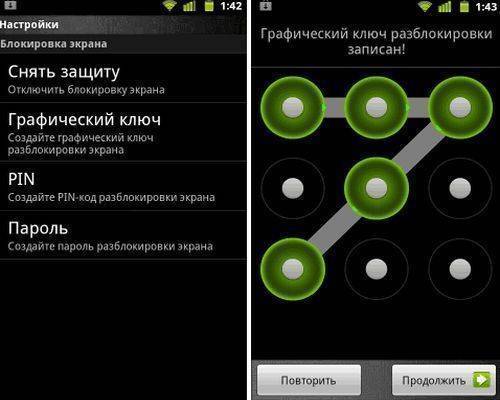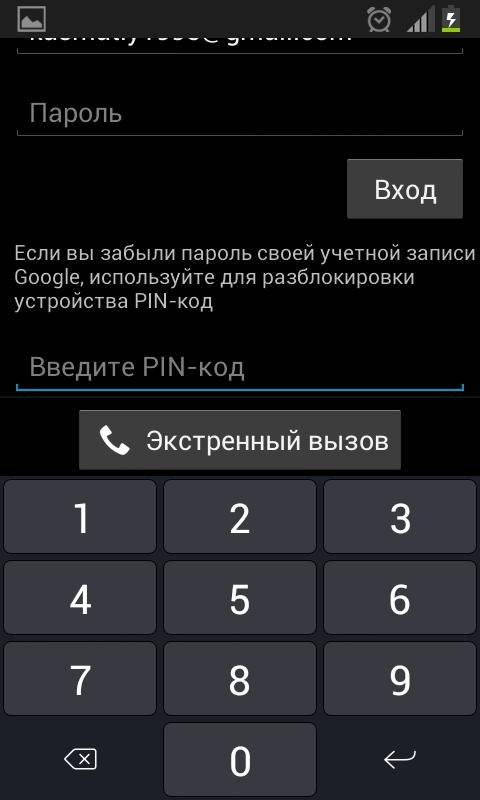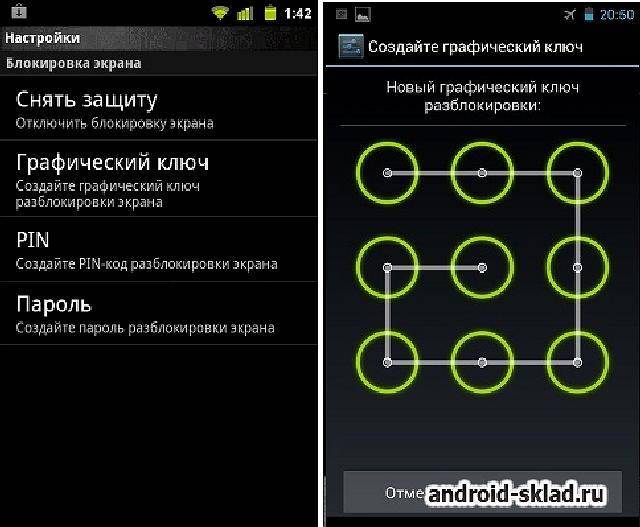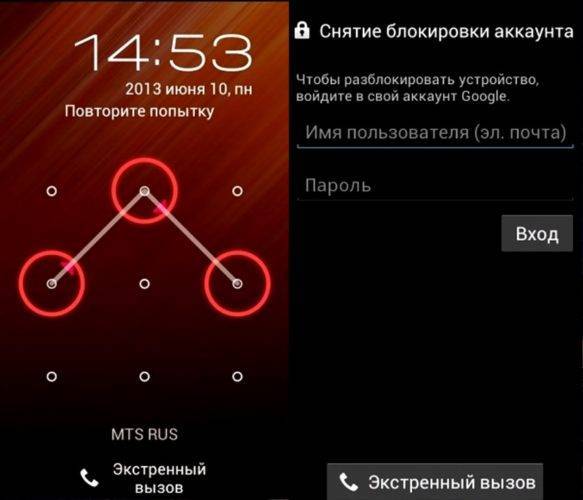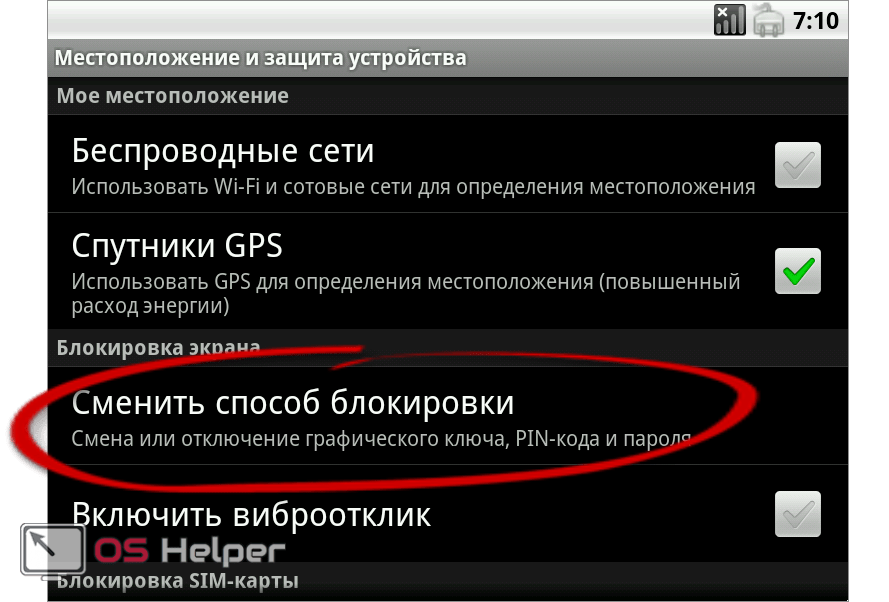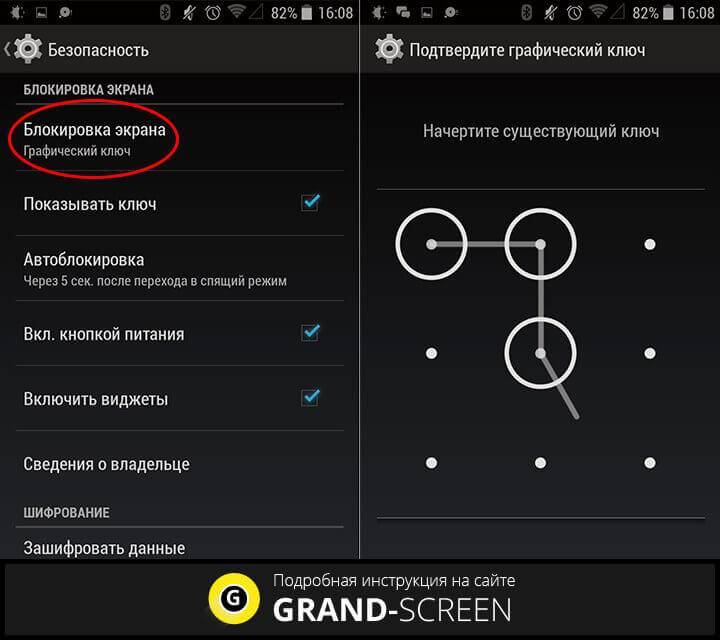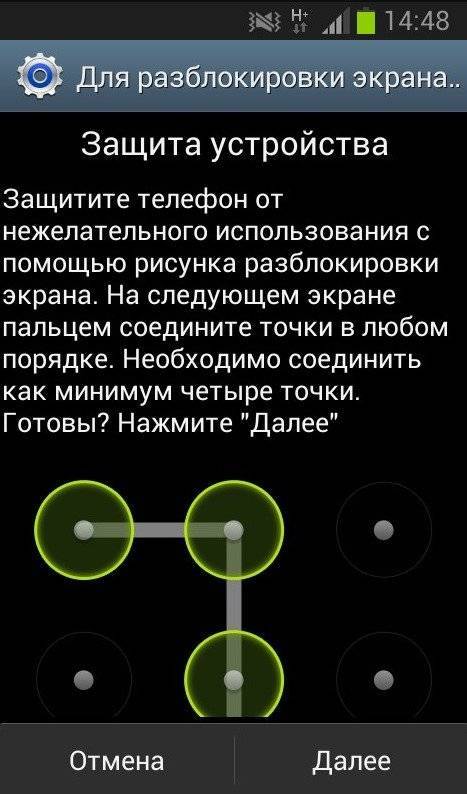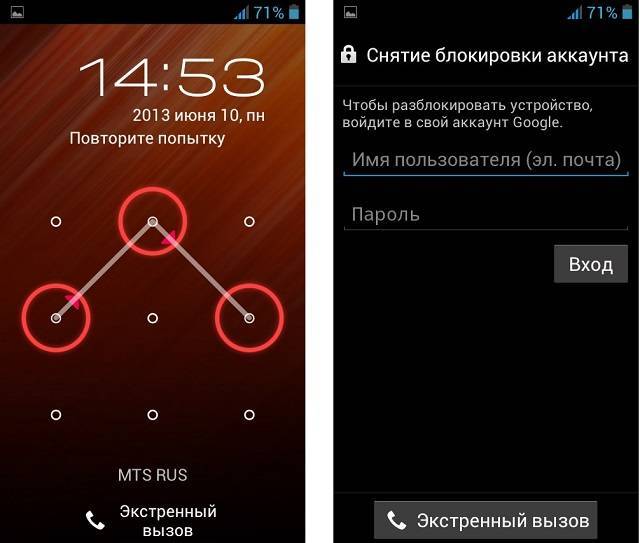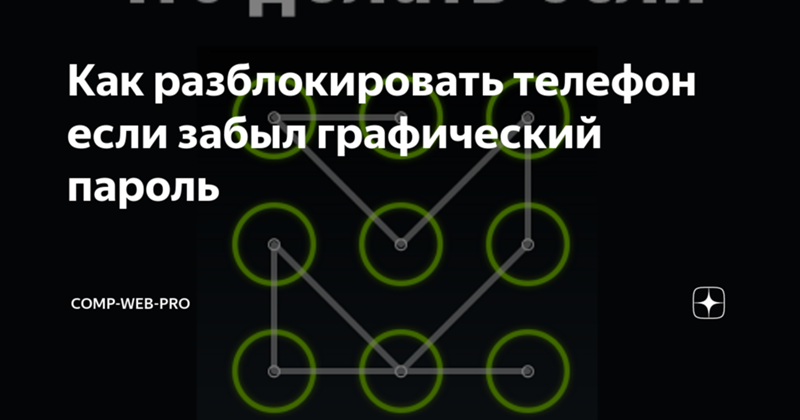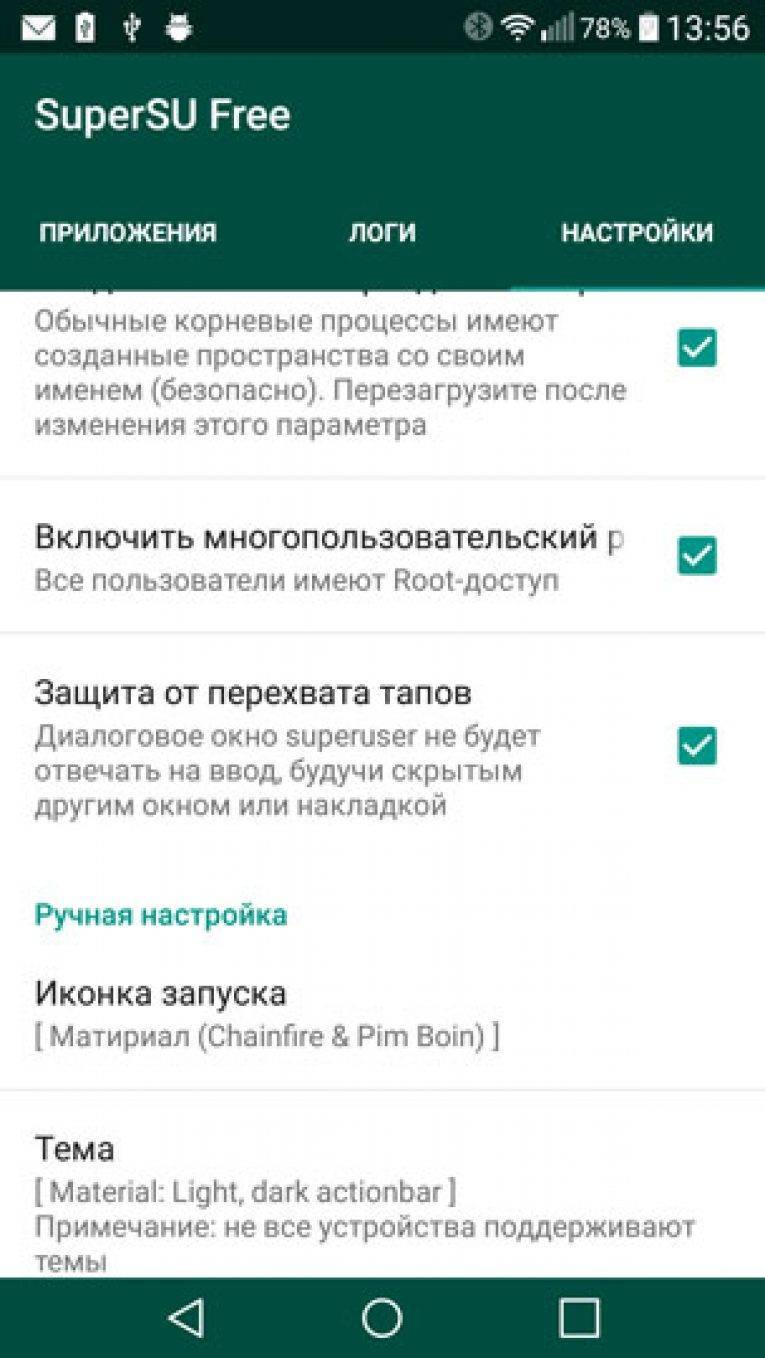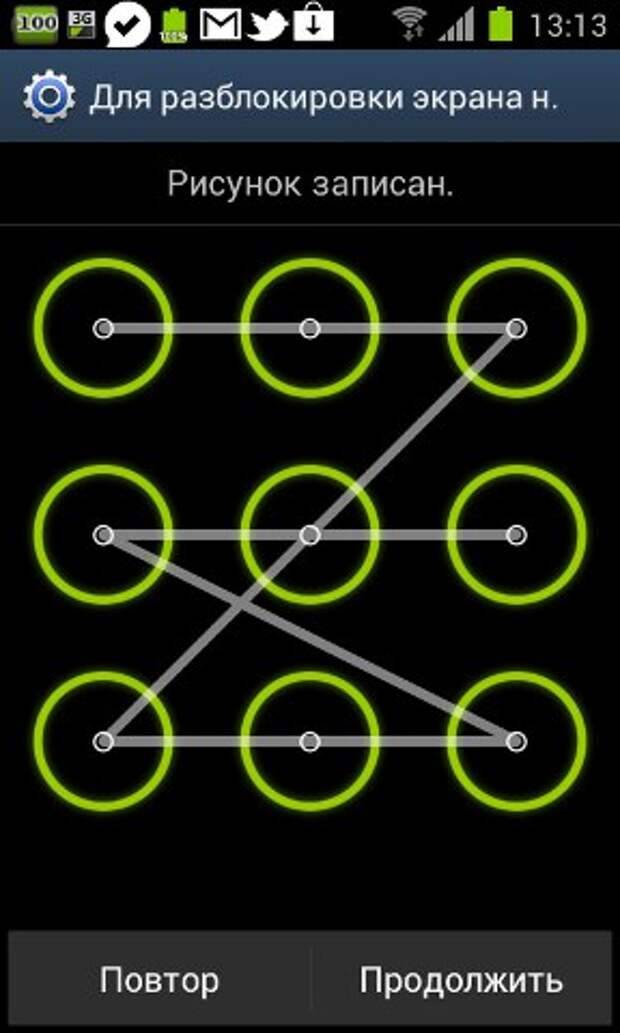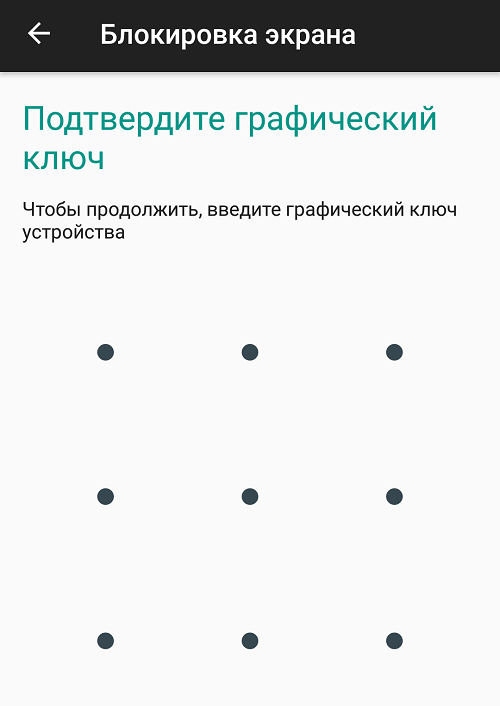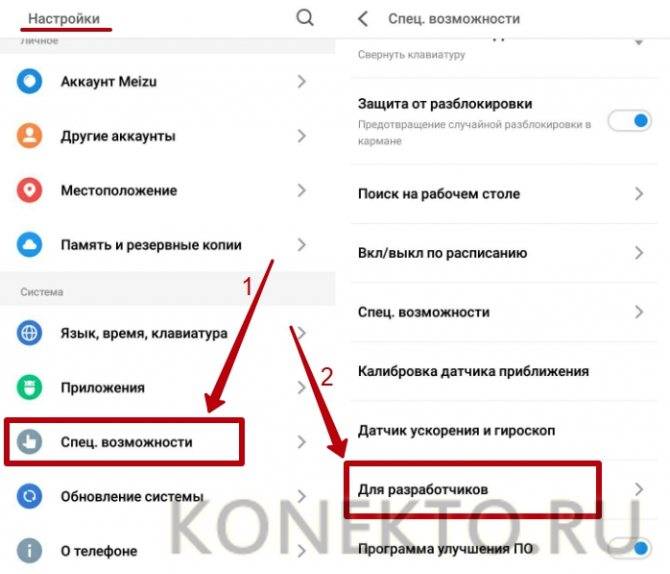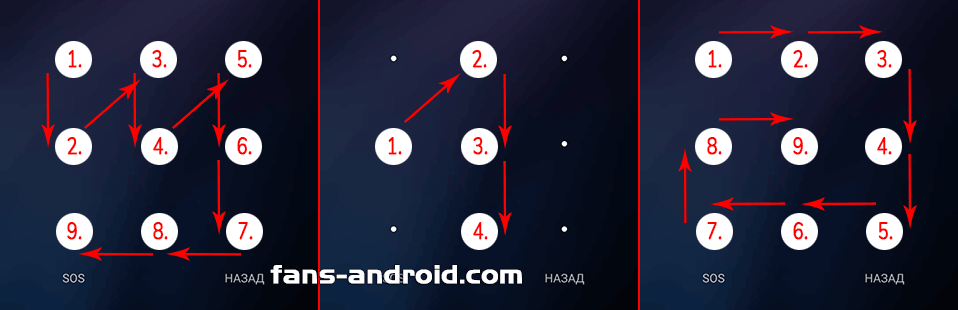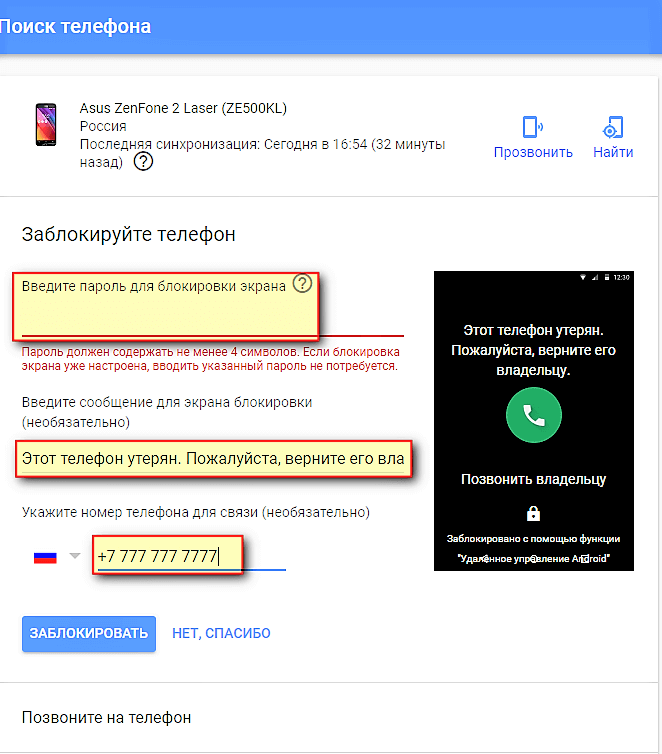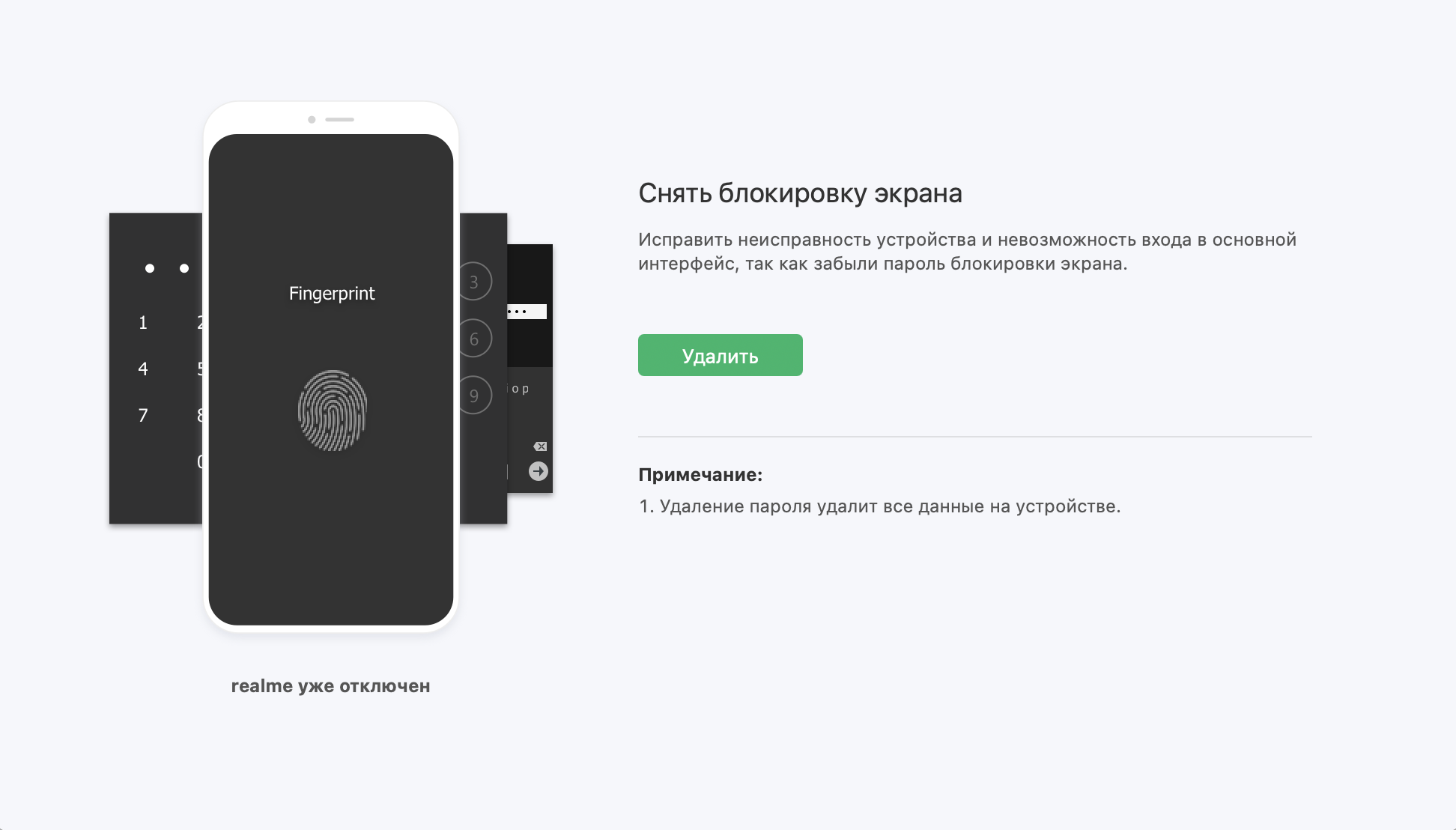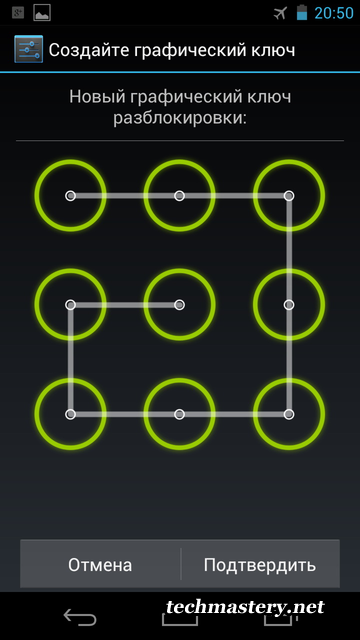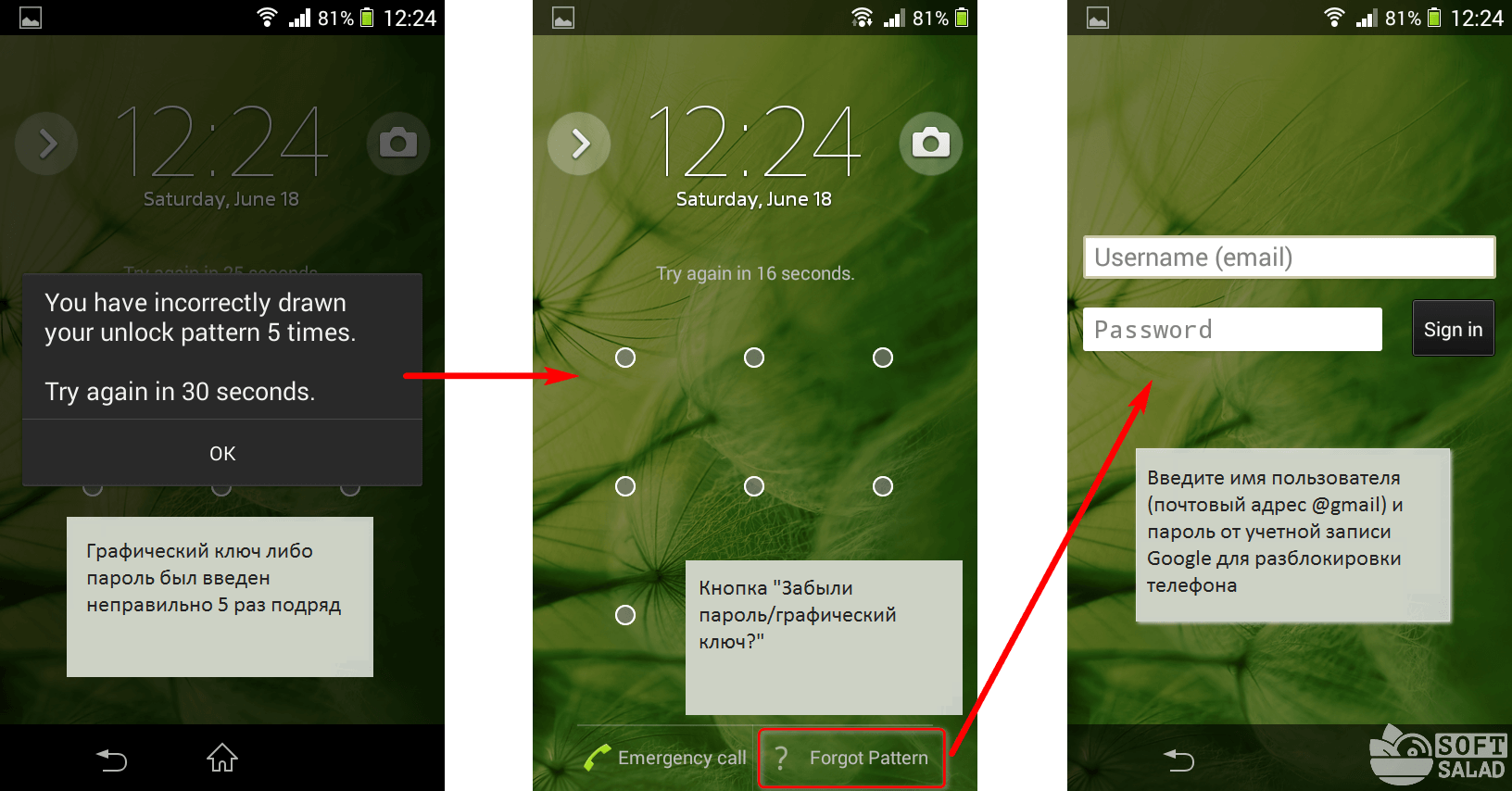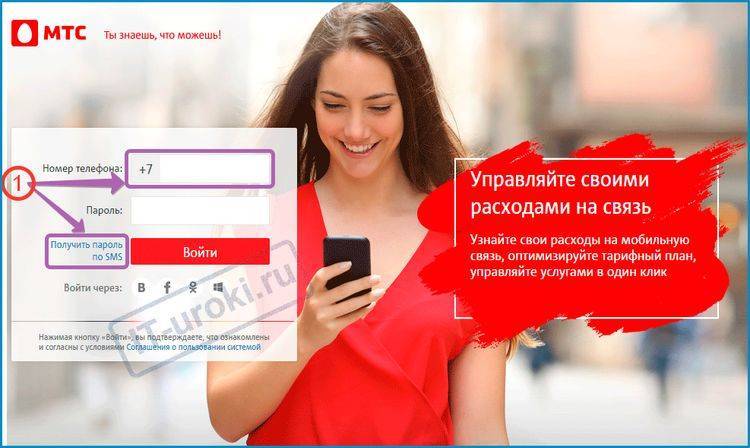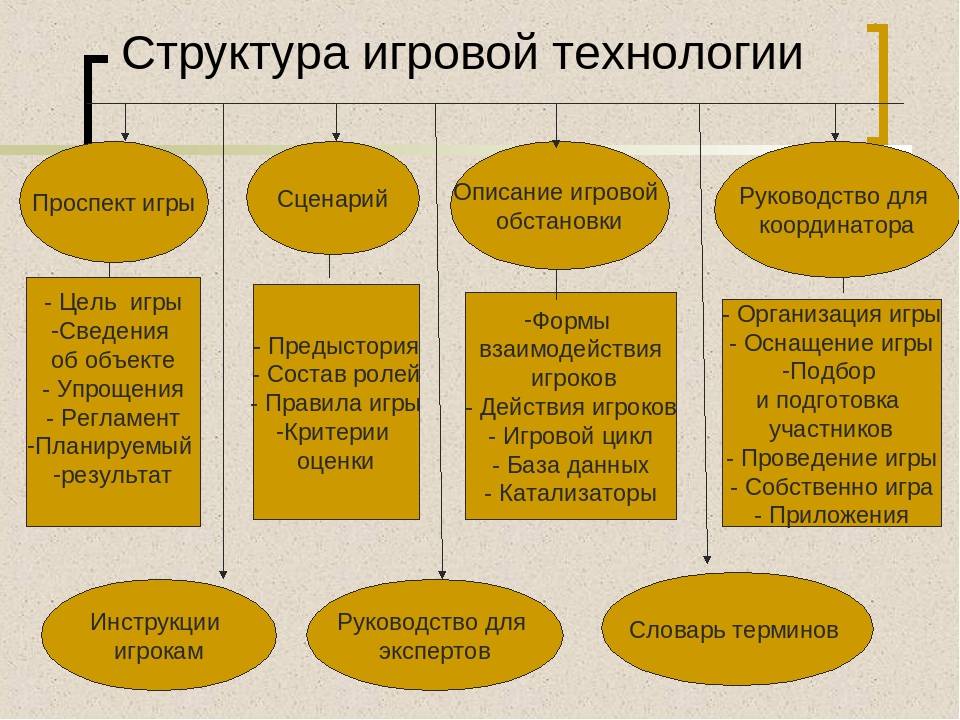Как обойти блокировку телефона
В данном способе будут потеряны все ваши данные, которые были сохранены на устройстве (фотографии, видео, контакты). Все действия выполняйте на свой страх и риск. Итак, чтобы обойти блокировку телефона следует выключить смартфон. Теперь одновременно зажмите кнопки увеличения громкости и включения гаджета.
Не отпускайте пока не загорится логотип. Таким образом вы попадете в «Recovery-режим» смартфона. На экране будут отображаться несколько пунктов и среди них нужно отыскать «wipe data / factory reset». Данный пункт полностью удаляет все ваши данные на смартфоне. После первого включения вам обязательно нужно будет осуществить вход в Google-аккаунт, который был сохранен на устройстве до сброса.
Это такая мера безопасности, чтобы злоумышленники не могли воспользоваться сброшенным смартфоном в своих целях. Если у вас остались вопросы или возникли сложности — оставьте комментарий и мы постараемся вам помочь!
Легкие хитрости для разблокировки телефона
Помимо перечисленных выше безобидных способов обхода пароля на планшете или смартфоне, также стоит отметить следующие:
- Попробуйте позвонить на свой телефон с другого аппарата, и после принятия вызова, не отключая связь, потянуть за ленту подвижного меню и через него зайти в настройки и снять пароль.
- Дождитесь, пока Ваш гаджет почти полностью разрядиться и на его экране появится меню использования батареи. В этот момент Вы так же можете попытаться зайти в настройки и удалить пароль. Такой способ разблокировки подходит не для всех моделей устройств. Например, так можно обойти пароль на телефоне Samsung, но даже далеко не на всех его моделях.
- Попробуйте позвонить непосредственно с заблокированного устройства и в доли секунды во время звонка «поймать» подвижное меню, и через него выйти в настройки и опять же попытаться отключить пароль.
Полный сброс до заводских настроек
Последовательность действий при первом способе:
- выключается устройство;
- зажимаются одновременно клавиши «Громкость» и «Выключение»;
- удерживаются до выхода системного меню;
- установка режима Wipe data/Factory Setting клавишей регулирования громкости;
- кликание на Yes-delete all data инициирует возврат к первоначальным настройкам.

При втором способе:
- выключается устройство;
- одновременный зажим клавиш: повышение громкости, уменьшение громкости, выключение;
- отпустить клавишу выключения, удерживая остальные;
- при появлении на дисплее зеленого робота отжать клавишу усиления громкости;
- при появлении полоски в нижней части экрана отжать оставшуюся кнопку.
Важно! Запуск Hard reset ― операция необратимая и дает полный сброс всех настроек. Гаджет запустится после перезагрузки без запроса пароля при стертых личных данных
Введите по очереди команды и нажмите Enter , после каждого способа перезагрузите свой смартфон или планшет и проверьте результат, если блокировка осталась — переходите к следующему.
Как поставить пароль, пин-код или графический ключ на Android
- Открываем настройки, нажав соответствующий ярлык, и переходим в раздел «Безопасность» (в некоторых телефонах может называться по другому: «Экран блокировки и безопасность» и т.п.)
- Жмём «Блокировка экрана»
- Если до этого вы уже устанавливали пароль, то для доступа к этому разделу настроек необходимо будет его ввести. В противном случае вам будет предложено выбрать способ блокировки экрана Немного подробнее о некоторых способах блокировки:
- Графический ключ — разблокировка с помощью заданной последовательности точек на экране
- ПИН-код — цифровой пароль. Должен содержать минимум 4 цифры
- Пароль — может содержать произвольные символы и цифры
- Выберите необходимый способ блокировки и введите пароль в соответствующее поле
- Нажмите «Продолжить» и подтвердите пароль ещё раз, введя его снова. После нажатия кнопки «Ок» пароль будет установлен.
После установки пароля можно настроить дополнительные опции:
- Настроить сканер отпечатка, при его наличии
- Настроить время автоблокировки — промежуток времени, через который смартфон автоматически заблокируется паролем.
- Блокировка кнопкой питания — активация данной опции позволит заблокировать смартфон сразу после нажатия кнопки включения.
- Smart Lock — умная блокировка, о ней более подробно читаем ниже.
Разблокировка при помощи программы Dr.Fone
Dr.Fone – это инструмент «все в одном», который позволяет полностью восстановить потерянные файлы с вашего устройства Android, а также разблокировать забытый пароль Android.
Он восстанавливает различные типы данных, такие как:
- сообщения
- видео
- фотографии
- историю звонков
- аудио
- контакты
широкого спектра смартфонов Android, таких как Samsung, HTC, Lenovo, Motorolla, Google Sony, Хонор и LG, и это лишь некоторые из них.
Прелесть этого программного обеспечения в том, что оно работает как на рутованных, так и на устройствах без рут прав. Кроме того, это кроссплатформенное программное обеспечение может снять блокировку телефона, в котором пользователь забыл пароль на Android.
Эта встроенная функция позволяет удалить забытый пароль Андроид при сохранении файлов данных на устройстве Android.
Он может удалить 4 типа блокировки экрана:
- графический ключ
- PIN-код
- пароль
- отпечатки пальцев
Внимание: пользователи могут использовать этот инструмент для разблокировки других смартфонов Android, включая Huawei, Lenovo, Xiaomi и т.д., Используя программу, для этих устройств, потеряете все данные после снятия блокировки.
Разберем, как разблокировать телефон Android без сброса к заводским настройкам с помощью Dr.Fone – Screen Unlock (Android)?
Для примера возьмем телефон Xiaomi. Выполним шаги, указанные ниже.
- Скачать программу можно с официального сайта
- После запуска программы выбрать функцию Unlock Screen. С помощью этой функции будет происходить разблокировка смартфона.
- Следующее окно представит для выбора устройство на операционной системе Андроид, которое нужно выбрать.
- Далее, программа просит подключить смартфон к компьютеру через кабель USB. После соединения смартфона и компьютера программе потребуется некоторое время для сканирования телефона.
- По окончании сканирования смартфона в новом окне появится кнопка Unlock Now, при нажатии на которую произойдет переход к следующему шагу для снятия блокировки.
- Нажав одновременно кнопку “Выключения” и верхнюю кнопку “Громкости”, система перезагрузится в режим “Recovery“, где нужно выбрать функцию с одноименным названием. Нажать кнопку “Next”.
- Следующие действия провести на смартфоне по шагам, выбрав → WIpe Data → Confirm → Reboot → Reboot to system.
Но помните, если у вас модель не Самсунг и LG, вы можете потерять все данные. Поэтому делайте резервную копию системы.
Пошаговые действия для снятия блокировки на Самсунг подробно показаны в видео.
Способ №19 и №20 разблокировать графический ключ
- Скачать и установить программу Adb Run (автор программы Шипилов Виталий, автор данного сайта);
- Подключить Android смартфон или планшет к ПК, для этого должный быть ранее установленные драйвера;
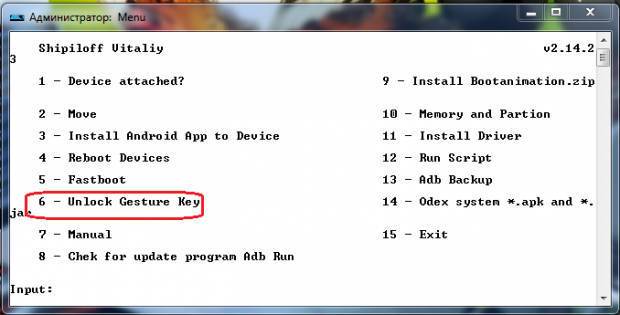
Зайти в программу Adb Run и перейти в меню «Unlock Gesture Key» (управление происходит с помощью нажатия цифр и кнопки Enter);
Попробовать первый метод, если не поможет, то второй.
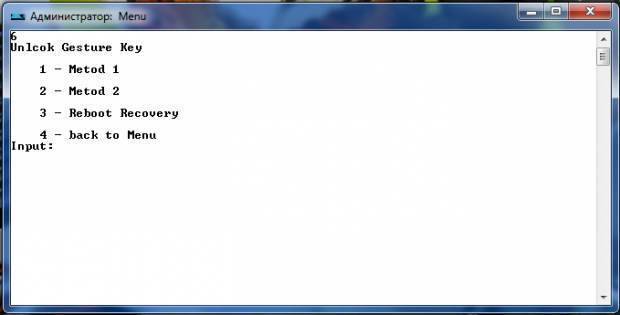
Как работают методы в программе Adb Run?
1. Метод — удаляется файл gesture.key из папки /data/system
Если у Вас что-то не вышло с программой Adb Run можете попробовать вручную проделать туже операцию.
Нажмите на ПК кнопки CTRL+ R и введите данное поле команду cmd и Enter:
 введите данное поле команду cmd
введите данное поле команду cmd
Введите последовательно команды (программа ADB RUN должна быть установлена):
После чего перезагрузите Android и введите любой графический ключ.
2. Метод — обнуляются данные в system.db из папки /data/system
Если у Вас разблокировка не прошла с помощью программы Adb Run можете попробовать вручную проделать туже самою операцию
нажмите на ПК кнопки CTRL+ R введите данное поле команду cmd и Enter
Введите последовательно команды:
После чего перезагрузите Android и смартфон или планшет будет разблокирован!
iPhone
Если вы не можете вспомнить пароль к Айфону, вам также придется сбросить устройство до заводских настроек, но вот только делать это придется через компьютер. Операционная система не имеет значения, это может быть как Mac, так и Windows 8 версии и выше.
- Убедитесь, то на компьютере установлено приложение iTunes.
- Включите ваше устройство, а затем активируйте на нем режим восстановления. Для этого вам нужно зажать определенную клавишу:
- iPhone 8, iPhone X и iPhone SE – боковая кнопка питания.
- iPhone 7 – боковая нижняя клавиша громкости.
- iPhone 6s – клавиша «Домой» на «подбородке» гаджета.
- Не отпуская эту клавишу, подключите телефон через кабель к вашему ПК и дождитесь появления на дисплее интерфейса восстановления.
Если на дисплее появляется окно для ввода пароля, то выключите гаджет и повторите заново все действия.
- Запустите iTunes и найдите там ваше устройство, которое нужно восстановить.
- В скором времени в приложении появится всплывающее окно с предложением обновить или восстановить систему. В этом случае вам подходит только второй вариант. Нажмите соответствующую кнопку.
Далее мастер восстановления сделает все сам. Для возвращения всех данных из резервной копии вам также понадобится пароль для входа в учетную запись iCloud.
Сброс с помощью кастомного рекавери (CWM/TWRP)

Последний способ в нашей инструкции касается устройств, которые имеют установленное кастомное рекавери. Если вы первый раз слышите слова «CWM Recovery» или «TWRP Recovery», то, скорее всего, этот блок статьи ничем вам не поможет. А чуть более опытные пользователи, уже сталкивавшиеся с процессом установки кастомного рекавери, наверняка и без следующей инструкции знают что делать.
И все же, рассчитывая на то, что не все знают о данном методе, мы подробно рассмотрим его. Если кратко, то благодаря кастомному рекавери мы запустим файловый менеджер, вручную перейдем по пути и найдем несколько файлов, содержащих в себе информацию о способе блокировки экрана.
Для тех, у кого установлено TWRP Recovery:
Шаг 1. Загружаемся в рекавери и переходим на вкладку «Advanced».
Шаг 2. Выбираем пункт «File Manager» и запускаем проводник.
Шаг 3. Переходим по пути «/data/system» и находим 5 файлов: «gatekeeper.password.key» (или просто «password.key»), «locksettings.db-shm», «locksettings.db», «gatekeeper.pattern.key» (или же «gesture.key») и «locksettings.db-wal».
Шаг 4. Удаляем файлы (нажимаем по любому из них и жмем кнопку «Delete», после чего повторяем действие с помощью свайпа и возвращаемся назад клавишей «Back») и перезагружаемся в систему.
Для тех, у кого установлено CWM Recovery:
Шаг 2. Загружаемся в рекавери и выбираем пункт под названием «install.zip».
Шаг 3. Выбираем строку «Choose zip from /sdcard» и переходим по пути на карте памяти, в которой лежит загруженный архив.
Шаг 4. Нажимаем на строку с именем архива и ждем запуска.
Шаг 5. Повторяем действия, описанные в шагах 3 и 4 из инструкции выше (также находим файлы и удаляем их, но уже в интерфейсе проводника «Aroma»).
Варианты по маркам изготовителей
Те, кого интересует разблокировка Samsung при забытом пароле, могут использовать Самсунг Аккаунт. При отсутствии подготовки девайса к управлению в удаленном режиме, можно выполнить сброс в режиме рекавери мод. Последний выход заключается в перепрошивании посредством сервиса Odin.
Для восстановления доступа к телефонам МТС используйте перепрошивку или общий сброс до изначальных установок. Если на мобильнике присутствует CWV или root, можно поставить менеджер файлов и удалить те, которые в ответе за блокирование. Таким же способом можно восстановить управление телефонами Леново, Флай, ZTE. Для устройств от компании Нокиа используйте сервис на ПК под названием My Nokia Tool.
Для разблокировки мобильных телефонов от производителя LG используйте перепрошивку, кастомное рекавери или сброс настроек. Доступным методом является и удаление посредством файлового менеджера Арома. Помимо того, некоторые смартфоны указанного бренда поддерживают установку дополнительного пина. Он помогает убрать блокирование, если пароль утрачен. Эта же опция имеется в мобильниках современного поколения от Самсунга.
Безопасность телефона и пароли
Использование паролей на смартфонах и планшетах предназначено для защиты личной информации от коварных замыслов и просто чужих любопытных глаз. Но, как мы уже прочитали, установка пароля может сыграть злую шутку против владельца самого гаджета. Наивно думать, что если Ваш запароленный гаджет украдут, преступники не смогут ним воспользоваться. Графические и цифровые пароли в умелых руках профессионала можно легко обойти. Единственная более менее надежная новинка некоторых современных гаджетов – сканер отпечатков пальцев на телефоне. И то некоторые умельцы уже научились обходить и этот способ защиты устройства, правда, далеко не в домашних условиях.
В стремлении защитить свой смартфон от посторонних лиц мы часто «защищаем» его ещё и от себя, банально забыв пин код или комбинацию соединения точек графического ключа.
Если вы, в один прекрасный момент, забыли пароль на телефоне и не знаете как разблокировать устройство Андроид — не спешите паниковать. Существует несколько способов обхода блокировки смартфонов. В зависимости от устройства и версии операционной системы способы будут отличаться.
Как разблокировать Android?
Итак, давайте первым делом разберём более распространённый способ. Сейчас у большинства владельцев мобильников есть собственный аккаунт в Гугл. Я думаю, его защитный код вы должны помнить. Если это так, то разблокировать Андроид вам не составит труда.
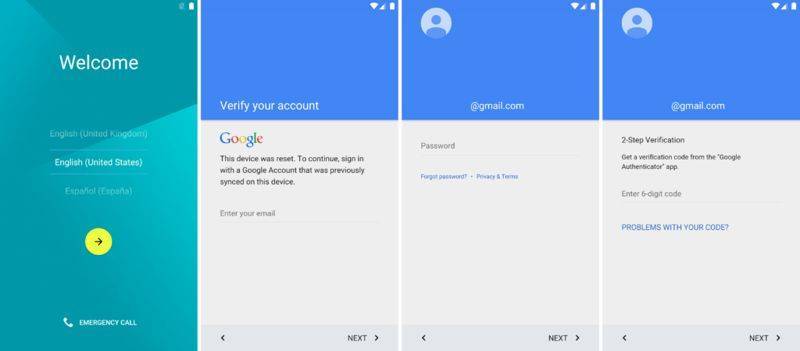
Для этого, вносите в строку пароля от телефона любые комбинации символов
Или попытайтесь вспомнить свой, это неважно. Далее, экран должен выключиться и на нём гаджет вам посоветует ввести код ещё раз через определённый промежуток времени
В это же время, ниже основного текста, вы увидите надпись: — Забыли графический ключ?
По этой надписи мы и тапнем. Затем, система переведёт нас в окно ввода учётной записи Google. После этого, вам только остаётся ввести ваши данные, и можно будет поменять пароль от телефона. Не стоит забывать, что этот способ будет работать в том случае если аккаунт Google синхронизирован с телефоном.
Второй способ более сложный. Через компьютер скачиваем приложение «Screen Lock Suppressor», применив веб-интерфейс. Затем, нужно скачать ещё какую-нибудь утилиту. В то время, когда вы её станете устанавливать, появится «Screen Lock Suppressor» и блок телефона пропадёт. Заметим, что необходимо до следующей блокировки поменять пароль.
Третий метод наиболее простой, но, имеет неприятные последствия. Применять его стоит, если вы не помните код аккаунта Гугл или он не имеет привязки к смартфону. Я имею в виду заводские настройки.
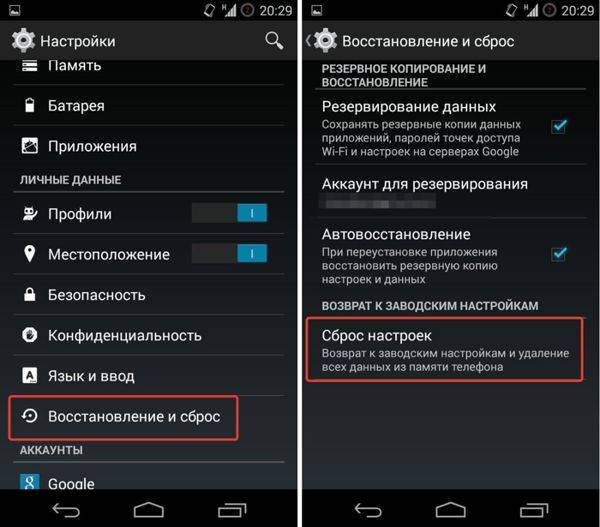
В этом случае, у каждой модели есть свой путь, как восстановить заводские настройки. Желательно просмотреть инструкцию к гаджету. В большинстве случаев для этого нужно выключить смартфон и нажать кнопочки «Громкость» + «Домой».
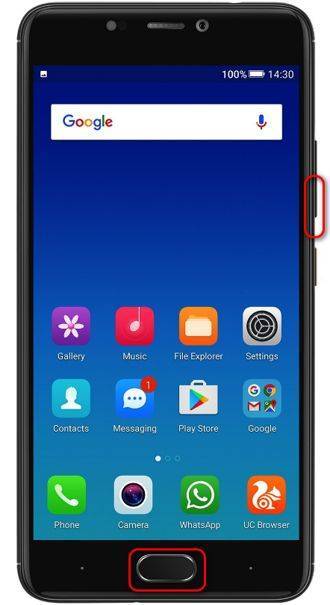
Нажимать на кнопки стоит одновременно. Если вы сделали манипуляции правильно, то, на дисплее появится меню ОС. В нём мы выбираем вкладку Wipe data/factory reset. Затем, нужно согласиться с риском. Данные с гаджета будут удалены. После сброса кода тапнем по надписи Reboot System, для перезагрузки.
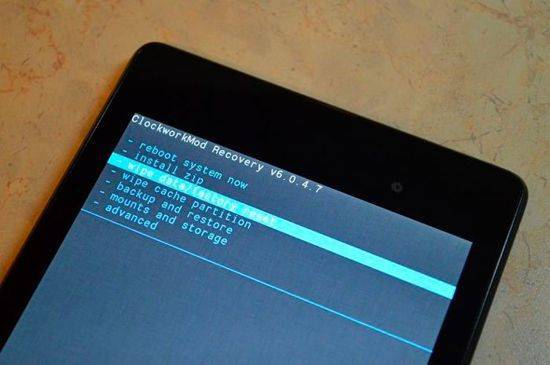
Если вы забыли код от Андроида старой модели, можно обратиться в сервисный центр. Там на основании информации про ваш гаджет специалисты получат различные соотношения символов. После этого, на телефоне ваш пароль заменится другим. Подобную услугу на старых смартфонах создали именно для специалистов подобных центров.
Но, на заводах производителях приняли решение, что подобный метод могут применить третьи лица, и в дальнейшем от него отказались. Способ раскодировки слал более сложным.
Вернёмся к заводским настройкам. При этом, заработают эти настройки различными путями (всё зависит от модели). Например, Samsung можно разблокировать, введя последовательность *2676*2878#. После неё, список номеров очистится.
На части гаджетов есть возможность совершить подобный сброс, используя сервисное меню. На прочих гаджетах нужно применить основной способ, используя клавиши «Громкость» и «Питание». При этом, в меню нужно тапнуть по «reset».
Сброс пароля через Recovery
Сбросить на девайсе с Андроид пароль можно через режим Recovery.
Важно: В этом случае будет безвозвратно утеряна вся информация с устройства. Позаботьтесь заранее о резервировании, чтобы в подобных случаях можно было после сброса восстановить все данные
Чтобы попасть в рекавери меню нужно выключить смартфон.
Примечание: зарядите телефон предварительно минимум на 70%, иначе есть риск, что он больше не включится, если в процессе сброса он разрядится.
Зажмите кнопки на телефоне, чтобы попасть рекавери.
Для каждой марки смартфона свои кнопки. Это может быть качелька громкости вверх и кнопка питания или кнопка домой, кнопка питания и качелька громкости вверх. На некоторых моделях кнопки нужно нажимать на несколько секунд и отпускать по очереди, сначала клавиши громкости потом питания. Узнать точную комбинацию и последовательность нажатий для конкретно вашего устройства можно на форумах в сети сайте производителя вашего смартфона.
После того как вы войдете в меню Recovery выберите с помощью кнопок громкости строку — «Очистить устройство и восстановить заводские настройки».
Выбор необходимого пункта меню осуществляется при помощи кнопки блокировки/питания.
Дальше выберите — «Согласен, удалить данные пользователя».
- Снова подтвердите клавишей питания/блокировки.
- В течение нескольких секунд по логам вы можете наблюдать на экране телефона как идёт процесс очистки пользовательских данных.
- Очистите кеш на устройстве.
В более новых моделях привязка Гугл аккаунта стала намного жестче, что даже сброс до заводских настроек или перепрошивка не поможет обойти привязку. В устройствах версии выше 5.0 после сброса до заводских настроек потребуется авторизация с вашим аккаунтом Google. Это защита FRP (Factory Reset Protection) — защита от общего сброса. Поэтому, если вы не помните пароля от аккаунта Google его придется вспомнить или восстановить — взломать его намного сложнее, но это уже другая история.
Сброс через Google
Если вы по каким-то причинам не можете попасть в меню Recovery сбросить телефон до заводских настроек, это можно сделать через личный кабинет на аккаунта Гугл https://myaccount.google.com.
- Понадобится компьютер или планшет с выходом в интернет.
- Вы должны авторизоваться в своём аккаунте.
- Далее откройте страницу «Безопасность и вход»/«Поиск устройства».
- Выберите своё заблокированное устройство и пройдите авторизацию.
- Выберите — «Удалить все данные с этого устройства».
- Прочитайте предупреждение о том, что с устройства будет удалена вся информация пользователя и подтвердите.
- Файлы на карте памяти останутся нетронутыми, но всё же карту лучше извлечь.
- Смартфон будет сброшен при первом подключении к сети.
- После вам нужно будет настроить его как новое устройство.
Сбросьте Пароль Телефона с Помощью Aroma File Manager – Способ #11
Данный способ подойдет для тех устройств, в которых есть SD-карта.
- Выключите смартфон.
- Подсоедините Андроид к компьютеру с помощью USB-провода.
- Откройте карту памяти телефона через проводник на ПК.
- Скопируйте в корневую папку архив с утилитой Aroma File Manager.
- Перейдите в режим Рекавери на смартфоне. Для этого нужно зажать кнопки:
- уменьшение громкости + питание;
- увеличение громкости а + питание;
- увеличение громкости + питание + «Home»;
- уменьшение громкости + питание + «Home»;
- увеличение громкости + уменьшение громкости + питание.
- Выполните команды: «Install update from zip file» – «Choose zip from /sdcard»: нужно указать путь до проги Арома. Если все сделали верно, утилита начнет устанавливаться прямо в режиме Рекавери и запустится.
- Зайдите в пункт «Настройки» проги и установите «Automount all devices on start».
- Выйдите из режима восстановления.
- Повторите действие из п. 6.
- Запустите программу Aroma File Manager.
- Перейдите в папку «Data Folder», затем – «System Folder».
- Найдите файл password.key или gesture.key и удалите его.
- Перезагрузите смартфон. Он должен быть разблокирован.
Удалить Блокировку Телефона с Помощью Программы – Способ #13
Скачав специальную программу на компьютер и подключив телефон по USB, можно разблокировать пароль на телефоне.
Tenorshare 4uKey
Эта утилита позволит удалить блокировку экрану всего за пару минут. Она очень удобна в использовании, потому что процесс работы с ней сопровождается подсказками и пошаговой инструкцией.
- .
- Подключите телефон к ПК с помощью кабеля USB.
- В открывшемся меню нажмите на «Удалить». Начнется процесс деинсталляции блокировки экрана мобильного.
- Утилита предупредит вас о том, что для удаления блокировки, придется стереть все данные с устройства. Для продолжения процесса нажмите «ОК».
- Когда процесс окончен, переведите смартфон в режим восстановления по подсказкам утилиты.
- Тапните «Далее» и восстановите заводские настройки смартфона по инструкции программы.
- Перезагрузите девайс.
https://youtube.com/watch?v=9gcBGPVVEjA
iSkysoft Toolbox
С помощью iSkysoft Toolbox возможно разблокировать Андроид старой версии (с ОС не выше 6.0).
ВАЖНО: Программа есть только в англоязычной версии
- Скачайте и запустите утилиту.
- Подключите смартфон к ПК с помощью ЮСБ-провода.
- В меню программы найдите модель вашего смартфона и тапните «Далее».
- Нажмите на «Старт» и процесс разблокировки будет запущен.
dr.fone
С помощью данной утилиты можно сбросить блок с экрана смартфона от брендов Samsung и LG. Эта прога зарекомендовала себя удобством и оперативностью работы.
- Запустите утилиту.
- Нажмите на «Разблокировать».
- С помощью кабеля подключите телефон к компьютеру.
- Тапните «Пуск».
- В открывшемся окне выберите модель вашего устройства.
- Нажмите «Далее».
- Введите текст «подтвердить» и нажмите кнопку с подобной надписью.
- Следуйте инструкциям программы, чтобы перевести смартфон в режим загрузки.
- После окончания загрузки утилита удалит блокировку.
Способы взлома для других моделей
Также, можно снять пароль, просто отнеся гаджет в сервис производителя телефона. Там выполнят ремонт по гарантии. Но, часть пользователей делают подобный ремонт сами. Итак, как же войти в меню без кода НТС? Начнём удалять блок:
- Нужно скачать HTC Sync https://www.htc.com/ru/support/software/htc-sync-manager.aspx компьютерный вариант;
- Сотовый подключаем к ПК;
- Устанавливаем, используя HTC Sync утилиту Screen Lock Bypass (об этой программе мы уже упоминали);
- Запускаем и выключаем устройство;
- Убираем блок.
Для тех, кто приобрёл себе Самсунг, нужно приобрести учетную запись Samsung account. Затем, входим на сайт Самсунг под своим аккаунтом и заходим в меню «Контент», «Сервисы». Затем ищем надпись «Найти устройство». Зайдя по данной вкладке, ищем надпись «Разблокировать экран».
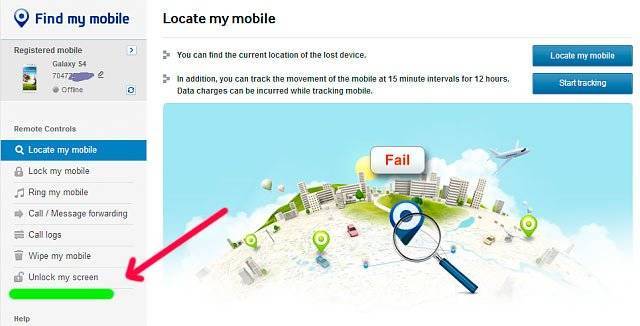
Если для вас не подошел ни один из способов, тогда пробуем перепрошить телефон. Но, разумеется, последний метод является крайним. Подобным способом можно разблокировать также «Графический код».
Лучшие способы сбросить пароль на Android, даже если вы его забыли
Многие люди, желая защитить андроид устройства от несанкционированного проникновения, ставят на него ПИН-код или специальный ключ (голографический). Все бы хорошо, если не забыть их. А что делать, когда драгоценная формула утеряна? К счастью есть несколько способов обойти защиту.
Действенные способы убрать ПИН-код или графический ключ
Введите данные от своего Google аккаунта
Если Ваше устройство подключено к wi-fi или есть доступ к мобильному трафику на некоторых смартфонах и планшетах можно вернуть свой доступ к аппарату. Для этого необходимо пять раз написать некорректный пароль/ключ и подождать 30 секунд, после чего Вы увидите надпись “Графический ключ/пароль утерян”, нажмите на нее и введите данные, доступ будет восстановлен. Функция доступна не на всех девайсах, начиная с 5 версии андроида. На смартфонах Samsung при установке графического ключа Вам предложат ввести дополнительный пин-код, в этом случае доступ можно вернуть при помощи него.
Убрать ключ или пароль можно и через ADB
Данный метод будет работать только при активированной отладке по USB. Ее можно активировать в настройках разработчика, для открытия которых нужно нажать, в графе об устройстве, на номер сборки, до сообщения об их открытии, до столкновения с забытым ключом. Инструкцию по удалению через ADB можно найти в интернете.
Разблокировка графического ключа
Забыл пароль от HTC
Если вы забыли код, то лучше всего обратиться в фирменный центр обслуживания. В качестве альтернативы попробуйте:
- Скачать «HTC Sync» для компьютера;
- Подключить телефон к ПК;
- Установить «Screen Lock Bypass» через «HTC Sync»;
- Перезагрузить телефон;
- Убрать блокировку экрана.
Этот способ работает практически со всеми аппаратами фирмы HTC.
Разблокировка Huawei
Чтобы деактивировать графический ключ на Huawei, следует:
- Установить на ПК «HiSuite»;
- Подключить аппарат к компьютеру;
- Открыть программу «HiSuite»;
- Выбрать пункт «Мой e-mail» в разделе «Контакты».
Дальше просто следуйте инструкции по сбросу графического ключа на телефоне.
Восстановление доступа к Samsung
 Этот способ поможет тем, у кого есть профиль Samsung account. Чтобы восстановить доступ к аппарату, нужно:
Этот способ поможет тем, у кого есть профиль Samsung account. Чтобы восстановить доступ к аппарату, нужно:
- Посетить сайт Samsung;
- Перейти в «Сервисы» через пункт «Контент»;
- Щелкнуть на графу «Найти устройство»;
- Отыскать кнопку «Разблокировать экран».
Как видите, взломать пароль на телефоне можно разными способами. Ну а если ни один из них не поможет, просто смените прошивку на устройстве.
Способ №2Предотвратить случайную блокировку или легко сбросить!
Данный способ нужен абсолютно ВСЕМ у кого есть риск случайной блокировки (маленькие дети) или перестраховка!
Способ основан на том что: на заблокированный смартфон отправляется sms с специальным текстом, после чего Android разблокируется!
Если хотите предотвратить (еще не заблокирован Androd):
По умолчанию в приложение специальный текст 1234! Если вдруг Android заблокировался графическим ключом отправьте с любого телефона смс на заблокированное устройство с текстом:
После этого Android перезагрузиться, после загрузки введите любой графический пароль! Android разблокирован!
Если заблокирован:
На Android есть возможность удаленной установки приложений на устройство!
- Если устройство подключено сейчас к Internet (способ 4 — 4.75);
- Есть учетная запись Google введенная в Android устройство;
- Есть Root права;
- С ПК установите SMS Bypass;
По умолчанию в приложение специальный текст 1234! Отправьте с любого телефона смс на заблокированное устройство с текстом:
После этого Android перезагрузиться, после загрузки введите любой графический пароль! Android разблокирован! Ниже представлено видео как это происходит в живую.
Перепрошивка Телефона для Разблокировки Пароля – Способ #10
Этот способ является универсальным. Он сработает на любой модели смартфона. Суть заключается в том, что операционная система устройства подлежит полной деинсталляции и устанавливается заново. Разумеется, вместе с ОС будут удалены все файлы и данные с устройства (в том числе и заданный пароль).
Подготовительные действия:
- зарядите батарею устройства или убедитесь, что на нем есть минимум 50% заряда;
- узнайте актуальную версию ОС для вашего смартфона («Меню» – «Настройки» – «О телефоне»).
Вариант 1. Через компьютер
Есть много программ, с помощью которых можно прошить телефон на базе Андроид: Fastboot, Odin, KDZ Updater, Flash Tool и др.
- Скачайте одну из указанных прог на свой ПК (лучше осуществить скачивание на диск С, чтобы путь к ней был – C:\Android). Мы рассмотрим процесс на примере Fastboot.
- Подключите смартфон с помощью USB-кабеля к ПК. Должна начаться автоматическая установка драйверов.
- Загрузите прошивку, подходящую под версию вашего телефона. Она должна скачаться в архиве zip.
- Переместите архив в папку C:\Android.
- Разблокируйте на телефоне бутлоадер:
- зайдите в меню «Пуск»;
- в поисковик введите «CMD»;
- выберите cmd.exe и нажмите по файлу право кнопкой мышее;
- далее – «запуск от имени администратора»;
- в командную сроку введите C:\Android\Tools;
- нажмите Enter;
- введите команду fastboot devices.
- Если программа правильно распознала ваш девайс, то появится его код. Это значит, что устройство готово к прошивке. Если высветилось сообщение «waiting for device», нужно отключить устройство и повторно повторить вышеуказанные действия.
- Если все получилось, введите команду «fastboot update название файла прошивки.zip».
- Должен запуститься процесс прошивки андроида. Когда процедура закончится, перезагрузите смартфон.
Вариант 2. Через Recovery
Recovery – это специальный режим на вашем смартфоне. Чтобы в него попасть, нужно выключить телефон и зажать определенные кнопки.
СПРАВКА: Для каждой модели устройства на базе Андроид кнопки свои. Это могут быть клавиша питания + прибавления громкости; кнопка Home + питание + громкость вверх и др.
- Скачайте файл прошивки.
- Перенесите его в корневую систему смартфона с помощью USB-кабеля.
- Перейдите в режим Рекавери.
- Найдите раздел с прошивкой («apply update from externel storage», «apply update from sdcard» и т.п.).
- Выберите скачанный файл и тапните по нему. Начнется процесс прошивки.
Вариант 3. Через ROM MANAGER
Данный способ прошивки не пользуется популярностью, потому что для использования ROM Manager нужны Root-права.
- Загрузите программу ROM Manager.
- Скачайте нужную прошивку для своего гаджета.
- Подключите смартфон к ПК с помощью юсб-кабеля.
- Откройте утилиту.
- Скопируйте zip-файл с прошивкой в память своего телефона.
- В меню программы нажмите на «Установить ROM с SD карты».
- Найдите архив с прошивкой и тапните по нему.
- Далее – «Перезагрузка и установка».
- Поставьте галочку рядом с пунктом «Сохранить текущий ROM» (это позволит восстановить прежнюю версию ОС, если что-то пойдет не так).
- Подтвердите свои действия кнопкой «Ок».
ВНИМАНИЕ: Перепрошивка – это радикальный метод. В руках неопытного пользователя он может стать губительным для стабильной работы устройства
Потому, если вы не разбираетесь в смартфонах и не уверены в своих силах, лучше обратиться к специалисту.
https://youtube.com/watch?v=WGRVI1CL7zo
Обращение к Специалисту в Сервисный Центр Inoi – Способ #15
Перепробовали все способы, но они не принесли должного результата? Настало время обратиться к мастеру: в сервисный центр или любую проверенную мастерскую по налаживанию гаджетов.
Возможно, это займет какое-то время, и это не бесплатно, зато вы сможете сохранить все данные на своем смартфоне и избежите риска превратить электронный девайс в «дорогой кирпич».
В этом обзоре мы собрали самые популярные способы разблокировки экрана телефона, если владелец забыл пароль. Для большинства смартфонов их будет достаточно. Однако лучше старайтесь запоминать свои пин-коды и графические знаки, или записывайте их куда-нибудь, чтобы предупредить возникновение ситуаций, когда придется ломать голову с тем, как же разблокировать свой мобильник.
Разблокировка Inoi Через Опции Smart Lock – Способ #7
Данный вариант сброса пароля заблокированного экрана возможен только на моделях телефонов не старее 2015 г. (на Android 5.0 и старше). Именно с этого времени на электронных девайсах стала доступна функция Smart Lock.
СПРАВКА: Чтобы воспользоваться этим методом, вы заранее должны были настроить функцию Smart Lock. Найти опцию можно в настройках гаджета в разделе, отвечающем за экран блокировки и безопасность.
Функция Smart Lock позволяет установить настройки блокировки телефона в зависимости от трех параметров:
- «Надежные устройства»;
- «Безопасные места»;
- «Физический контакт»/ «Распознавание лиц».
| Надежные устройства | Безопасные места | «Физический контакт» или «Распознавание лиц» |
| Если телефон подключить по Bluetooth к устройству (часы, система связи в авто, другой смартфон, планшет), которое добавлено в список надежных, он разблокируется. | Телефон не блокируется или подлежит разблокировке в местах, которые внесены в список безопасных. Должен быть включен GPS. | На различных устройствах представлены разные вариации этой опции. ФК – устройство остается разблокированным, пока оно находится в контакте с владельцем (находит в движении). РЛ – смартфон блокируется, если признает в вашем лице своего владельца (нужно посмотреть во фронтальную камеру). |